createinstallmediaコマンドの仕様が変更されるmacOS 10.14 Mojaveで起動可能なインストーラを作成する方法です。詳細は以下から。
![]()
AppleはWWDC 2018で2018年秋にもリリースを予定しているmacOS 10.14 Mojaveを発表し、昨日macOS 10.14 Mojaveの2nd Betaがリリースされたので、起動可能なUSBインストーラを作成してみましたが、
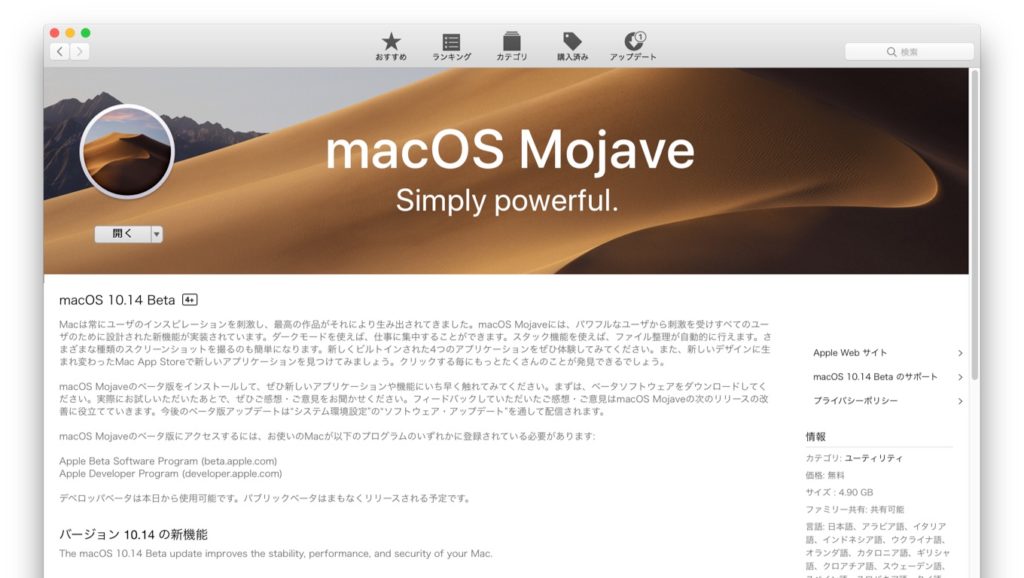
macOS 10.14 Mojaveでは起動可能なインストーラを作成するcreateinstallmediaコマンドの仕様が変更されるようです。
createinstallmediaコマンドの変更
AppleはMac OSのリテール販売を終了しMac App Store経由のダウンロード販売へ以降したOS X 10.9 Mavericksから、ダウンロードしたOSのインストールアプリから起動可能なCD/USBインストーラなどをユーザーが簡単に作成できるよう、
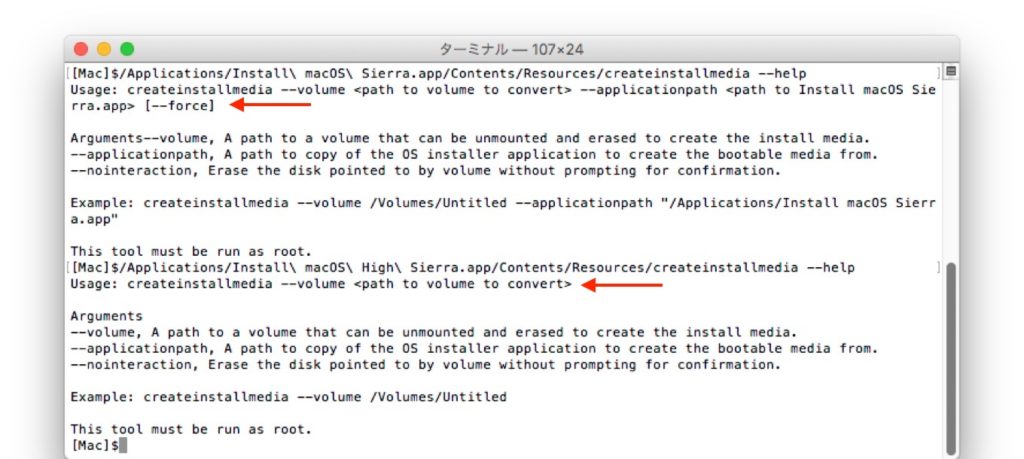
”createinstallmedia”というコマンドをインストールアプリに同梱していますが、このコマンドはmacOS 10.13 High Sierraから一部のオプションの変更が提案されていましたが、次期macOS 10.14 Mojaveでは以下のオプションが完全に非推奨となるそうです。
非推奨となるオプション
macOS 10.14 Mojaveで非推奨となるのはmacOSのインストールアプリへのパスを示す“–applicationpath”オプションで、このオプションを利用すると例えばmacOS 10.12.5 Sierraのcreateinstallmediaコマンドを利用してmacOS 10.12.6 Sierraのインストーラを作成するといったことが可能ですが、
このオプションはmacOSのアップグレードの度に互換性の問題が指摘され、Appleは一時High Sierraでこのオプションをサポートドキュメントから削除していましたが(現在は再び記載されています)、次期macOS 10.14 Mojaveではこのオプションが非推奨となることが決定したそうで、利用している場合は削除するように求められます。
macOS 10.12 Sierra
applicationpathオプションあり。
$/Applications/Install\ macOS\ Sierra.app/Contents/Resources/createinstallmedia --help Usage: createinstallmedia --volume--applicationpath Arguments--volume, A path to a volume that can be unmounted and erased to create the install media. --applicationpath, A path to copy of the OS installer application to create the bootable media from. --nointeraction, Erase the disk pointed to by volume without prompting for confirmation. Example: createinstallmedia --volume /Volumes/Untitled --applicationpath "/Applications/Install macOS Sierra.app" This tool must be run as root.[--force]
macOS 10.13 High Sierra
applicationpathオプションの廃止が提案され、helpには記載されていますが、Usageからは消えています。
$/Applications/Install\ macOS\ High\ Sierra.app/Contents/Resources/createinstallmedia --help Usage: createinstallmedia --volumeArguments --volume, A path to a volume that can be unmounted and erased to create the install media. --applicationpath, A path to copy of the OS installer application to create the bootable media from. --nointeraction, Erase the disk pointed to by volume without prompting for confirmation. Example: createinstallmedia --volume /Volumes/Untitled This tool must be run as root.
macOS 10.14 Mojave
applicationpathオプションがヘルプから消え、まだチェクはしていませんがオンデマンドリソースを利用できるdownloadassetsオプションが利用できるようになるようです。
$/Applications/Install\ macOS\ Mojave\ Beta.app/Contents/Resources/createinstallmedia --help
Usage: createinstallmedia --volume
Mojaveの起動可能なUSBインストーラを作成する
macOS 10.14 Mojave betaで起動可能なインストーラ(USBメモリ)を作成するには以下のデバイスやソフトウェアが必要で、Mojave betaのインストーラアプリはMac App Storeからダウンロードし、アプリケーションディレクトリ(/Applications)に保存されているものとします。
- インストーラを作成するためのMac。
- Install macOS Mojave Beta.app (約5.7GB)
- 容量が12GB以上あるUSBメモリやSDカードなどのインストーラ用メディア[*1]
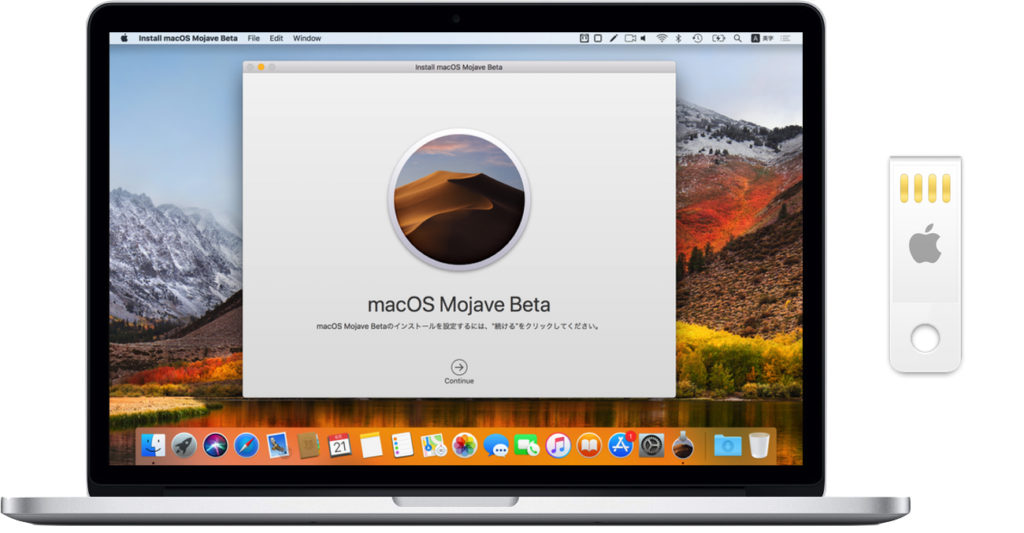
macOS 10.14 Mojaveのインストーラの作成方法は上記の通り”–applicationpath”が非推奨となった”createinstallmedia”コマンドを使用します。
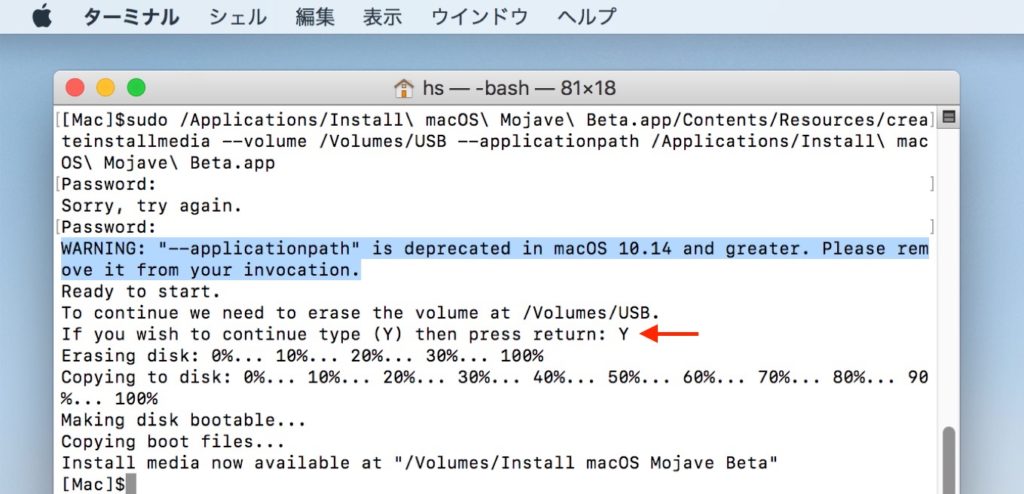
- macOS Mojaveのcreateinstallmediaコマンドのパス
/Applications/Install\ macOS\ Mojave\ Beta.app/Contents/Resources/createinstallmedia
sudo /Applications/Install\ macOS\ Mojave\ Beta.app/Contents/Resources/createinstallmedia --volume /Volumes/USB --applicationpath /Applications/Install\ macOS\ Mojave\ Beta.app
WARNING: "--applicationpath" is deprecated in macOS 10.14 and greater. Please remove it from your invocation.
createinstallmediaコマンドは管理者権限で実行する必要があり、途中「ターゲットボリューム(USBメモリ)のフォーマットを行ってもいいですか?」という表示が出るので、問題なければ[Y]を入力すれば数分でインストーラが作成されます。
インストーラーを使う
作成したインストーラを利用するには[Option]キーを押しながらMacを再起動し、起動ディスク選択画面でインストーラが選択(以下の様な)すればmacOSのインストール画面が表示されますが、
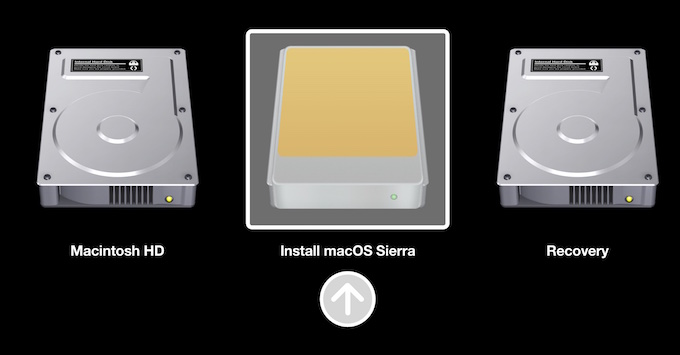
AppleはmacOS 10.14 Mojaveでシステム要件を引き上げて、2012年以降に発売されたMacかMetal対応GPUを搭載したMac Proをサポートすると発表しているので、High SierraがインストールされているMacでもMojaveをインストールできない場合があります。
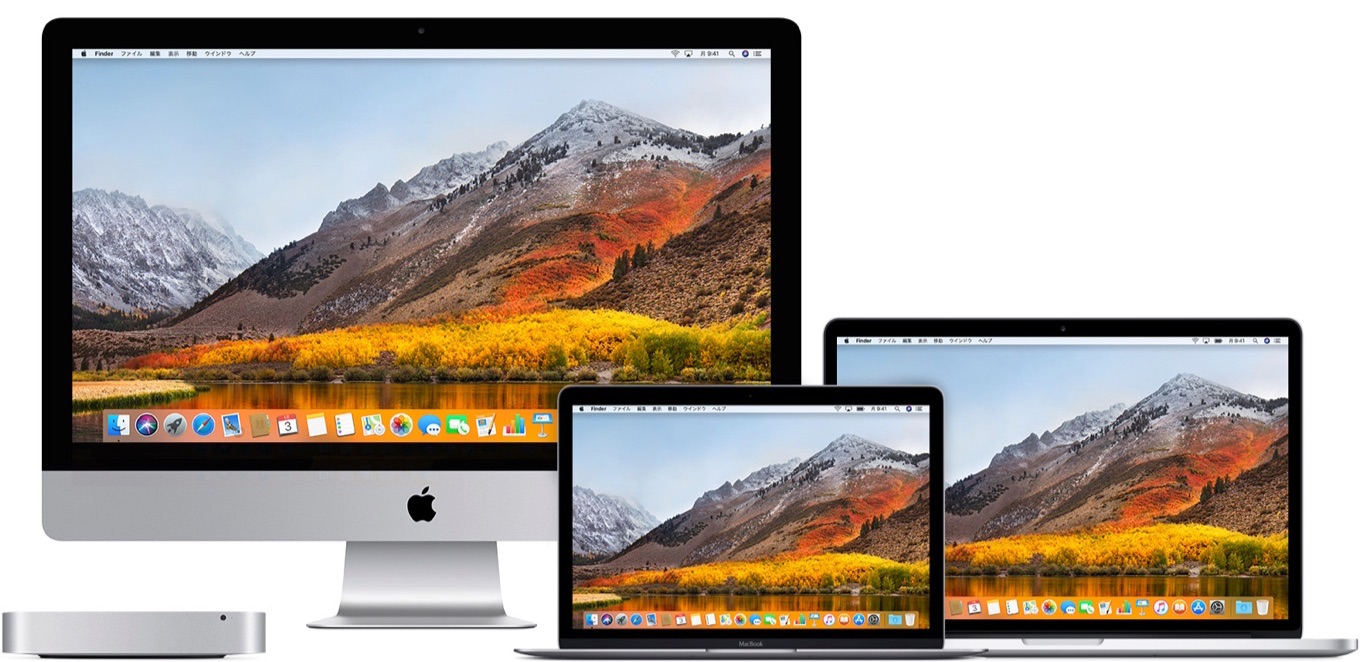
| OS X 10.11 El Capitan |
macOS 10.12 Siera |
macOS 10.13 High Siera |
macOS 10.14 Mojave |
|
|---|---|---|---|---|
| MacBook | Late 2008アルミニウム製 またはEarly 2009以降 |
Late 2009以降 | Mid 2015以降 | |
| MacBook Air | Late 2008以降 | Mid 2010以降 | Mid 2012以降 | |
| MacBook Pro | Mid/Late 2007以降 | Late 2010以降 | ||
| Mac mini | Early 2009以降 | Mid 2010以降 | Late 2012以降 | |
| iMac | Mid 2007以降 | Late 2009以降 | ||
| iMac Pro | – | macOS 10.13.2 High Sierra (17C2111)で発売 |
2017以降 | |
| Mac Pro | Early 2008以降 | Mid 2010以降 | Metalと互換性のある GPUを積んだ2010/2012のMac Pro |
|
おまけ
また、AppleはmacOS 10.14 Mojaveのインストールコマンド”startosinstall”で既存のフォーマットをAFPSへ変換しないオプションを廃止しているようです。
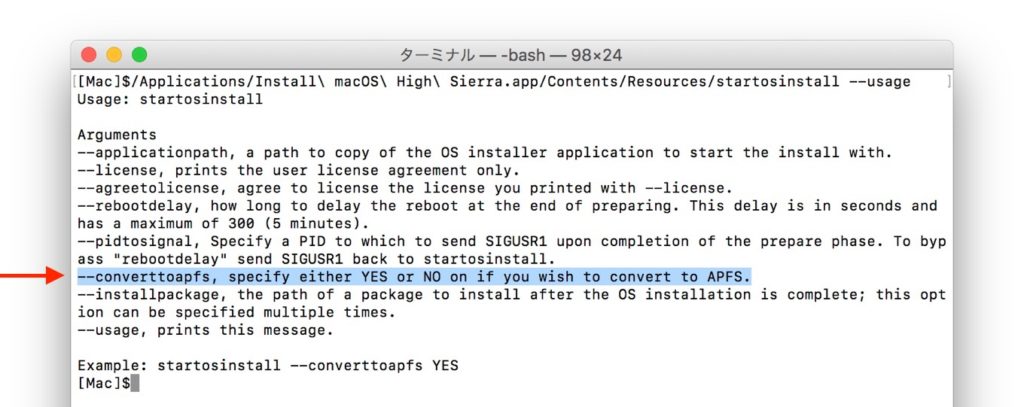
macOS 10.13 High Sierraのインストーラー中に発見された”–converttoapfs”オプション
- Mac の起動時のキーコンビネーション – Apple サポート
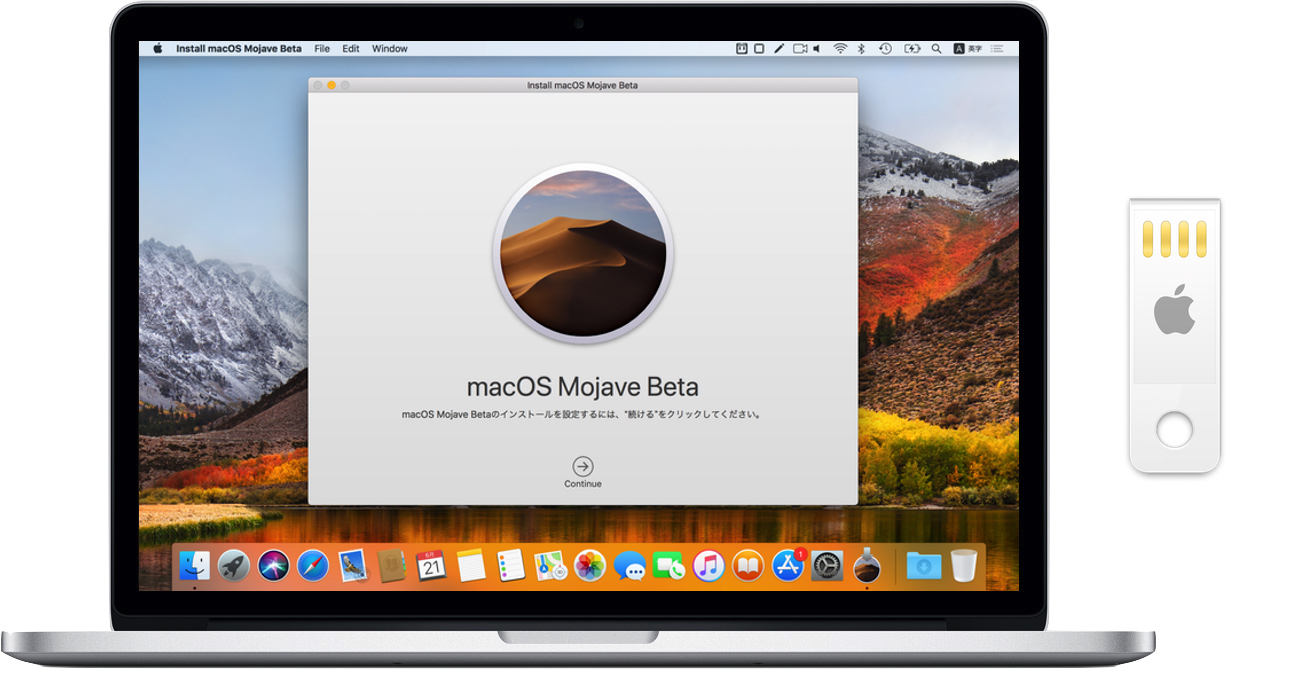
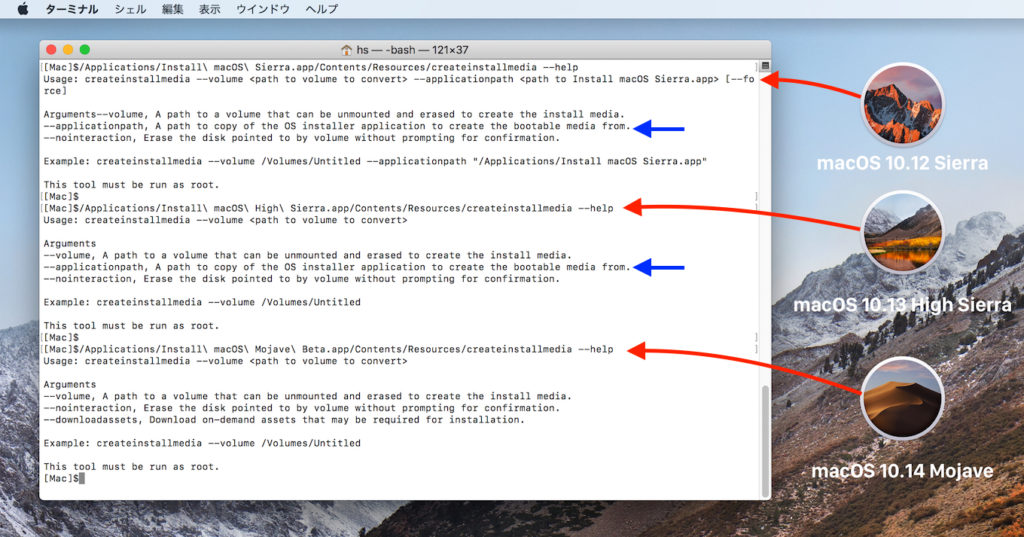
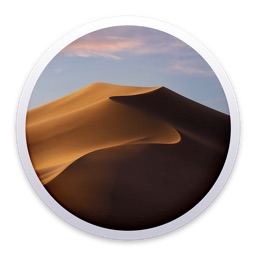

コメント
MojaveのTerminal.appでの対応色数はどうなっているのでしょうか??
現在、High Sierraでは、Terminal.appは256色(8bit)表示までしか対応してないのですが、Mojaveでは1,677,7216色(24bit)に対応していないのでしょうか?